如何在同一台计算机上安装Windows 8.1和Ubuntu 14.04 LTS
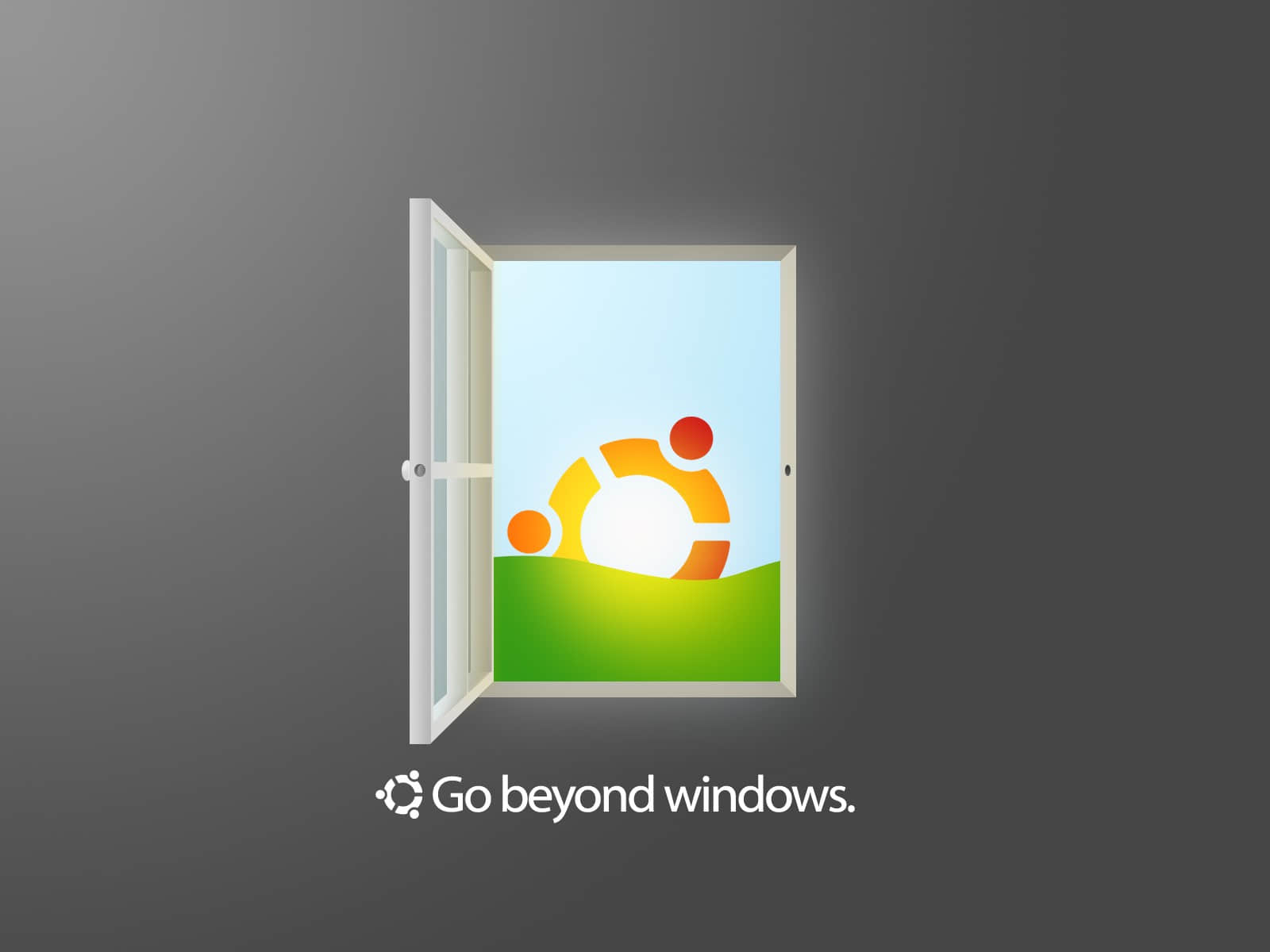
一些Windows用户,希望试试Linux操作系统,而不用删除他正在使用的系统。令人高兴的是,想尝试下Linux是非常简单的,而且Linux操作系统也能和其他操作系统在同一台机器上和平共处。
举个例子,如果你是Windows用户,想试试Ubuntu,这个过程实际上是相当简单的,用户只需要付出一点小小的努力即可,这个过程中稍微注意一点就行了。
在PC上正常安装一个操作系统并不复杂,甚至是Ubuntu和其它Linux也一样简单。在大多数情况下,用户单击对话框的“下一步”,按照流程进行即可。当你想保留PC上的原来的操作系统时(并不特指Windows),还需要多一点操作才行,但是很简单。
在Linux下刻录一个ISO镜像是很容易的,有好几个程序可以提供这样的功能。而在Windows下,你可以将Ubuntu刻录到DVD或制作成USB启动盘(这样更好一些)。要将Ubuntu正确复制到一个USB设备,你将需要下载名为Win32 Disk Imager 0.9.5一个小工具。它具有一个简单的界面,是完全自动的。
在重启机器以安装Ubuntu前,你要给Ubuntu一些可用的磁盘空间,而且给Ubuntu一个磁盘分区是不够的。你将需要两个,一个放Ubuntu本身(大约10GB,如果你不想安装太多的应用的话,就足够了),第二个是交换分区(类似于Windows的页面文件),它的大小一般是你的内存的两倍。你不需要格式化它们,只要他们是可用的就行。如果你在第二块空闲硬盘安装Ubuntu,那就更简单了。
插上USB启动盘并重新启动。你会得到一个提示,询问是“试用”还是“安装”。选择“安装”并选择安装方式:安装Ubuntu和Windows 8并存(或任何你拥有的其他版本),用Ubuntu替换Windows 8,或者别的选项。
你可以选择“和Windows 8并存安装”,但你也许不喜欢安装程序自动处理的方式。你也可以选择“其它(Something Else)”来手动控制安装过程。
找到你给Ubuntu保留的空闲分区(安装程序无法读取和显示Windows卷的名称,所以你要小心别选错了),双击它,选择ext4文件系统,和“/”作为默认的安装点。
现在选择另外的那个较小的分区,选择swap分区类型。就这些了。当你点击下一步,安装程序将启动,你将要输入用户名,密码和其他信息。
当你启动你之后,将得到一个简单的列表,可以选择你要启动的操作系统。
尽情享受!
译者:CHINAANSHE 校对:wxy
已有 21 条评论